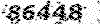آموزش کامپیوتر و اینترنت
آموزش کامپیوتر، آموزش اینترنت، ترفندهای کامپیوتر، پارتیشن بندی، fdisk، نصب سیستم عامل و ...آموزش کامپیوتر و اینترنت
آموزش کامپیوتر، آموزش اینترنت، ترفندهای کامپیوتر، پارتیشن بندی، fdisk، نصب سیستم عامل و ...تبدیل ساعت ویندوز به یک ساعت اتمی
برنامه های مختلفی وجود دارند که ادعا می کنند زمان سیستم شما را همواره با زمان های اتمی تنظیم می کنند و بنابراین همواره دقیق ترین زمان را در اختیارشما خواهند گذاشت.
اما من می خواهم روشی را به شما آموزش دهم که می توانید بدون نیاز به هیچ نرم افزار خاصی این کار را انجام دهید. برای این کار مراحل زیر را دنبال کنید:
ابتدا روی ساعت موجود در Taskbar دوبار کلیک کنید تا برنامه Date and Time Properties اجرا شود برای دسترسی به این قسمت می توانید از طریق کنترل پنل و سپس آیکن Date and Time نیز استفاده کنید. سپس وارد قسمت Internet Time شده و تیک کنار عبارت Automatically synchronize with an Internet time server را اگر فعال نیست فعال کنید. بعد از لیست کشویی جلوی عبارت Server عبارت time.nist.gov را انتخاب کنید. در این جا شما باید به اینترنت متصل شده و سپس روی دکمه Update Now کلیک کنید. در این مرحله شما باید کمی صبر کنید تا ساعت شما از طریق سرور تنظیم شود.
(در این حین شما می توانید به کارهای عادی خود بپردازید).
بعد روی دکمه Apply و سپس Ok کلیک کنید. بعد از مدتی ساعت سیستم شما با یک ساعت اتمی تنظیم می شود کاملا دقیق اما تنها موردی که در این جا وجود دارد این است که شما برای این که ساعت سیستمتان همواره از بالاترین دقت برخوردار باشد مجبورید که هر بار با اتصال به اینترنت روی دکمه Update Now کلیک کنید.
اما نگران نباشید چون این مشکل هم راه حل دارد.
برای رفع این مشکل مراحل زیر را دنبال کنید:
ابتدا از طریق Run وارد Regedit شده و کلید زیر را بیابید:
HKEY_LOCAL_MACHINE\System\ControlSet001\Services\W 32Time\TimeProviders\NtpClient
بعد در صفحه سمت راست به دنبال کلیدی با نام SpecialPollInterval بگردید. پس از یافتن روی آن دوبار کلیک کنید. بعد در قسمت Base نوع اعداد را روی Decimal قرار دهید. سپس در قسمت Value Data یک عدد که زمان یا دوره تناوب تکرار Automatic Synchronization را تعیین می کند برحسب واحد ثانیه تعیین و وارد کنید. بعد از این دیگر نیازی به فشردن مکرر دکمه Update Now نخواهید داشت. اگر به اینترنت وصل باشید که در دوره زمانی مشخص شده ساعت تنظیم می شود، اگر هم وصل نباشید هیچ اتفاقی رخ نمی دهد تمام این عملیات به صورت پشت پرده انجام می شود.
اما یک نکته دیگر نیز وجود دارد. اگر شما Server بهتر و معتبرتری در اینترنت برای تنظیم ساعت خود یافتید باید چکار کنید ؟ برای این کار نیز روشی وجود دارد. اگر شما یک آدرس Server بهتر برای این کار پیدا کردید باید مراحل زیر را برای اضافه کردن آن به لیست سرورهای ساعت خود انجام دهید: ابتدا برنامه Regedit را اجرا کرده و کلید زیر را بیابید:
HKEY_LOCAL_MACHINE\Software\Microsoft\Windows\ CurrentVersion\DateTime\Servers
اگر چه مسئله تنظیم دقیق زمان برای بسیاری از کاربران اهمیت چندانی ندارد، اما در بعضی از سیستم ها همین مسئله کوچک نیز بسیار مهم است و اگر رعایت نشود می تواند مشکلات بسیاری را به وجود آورد.